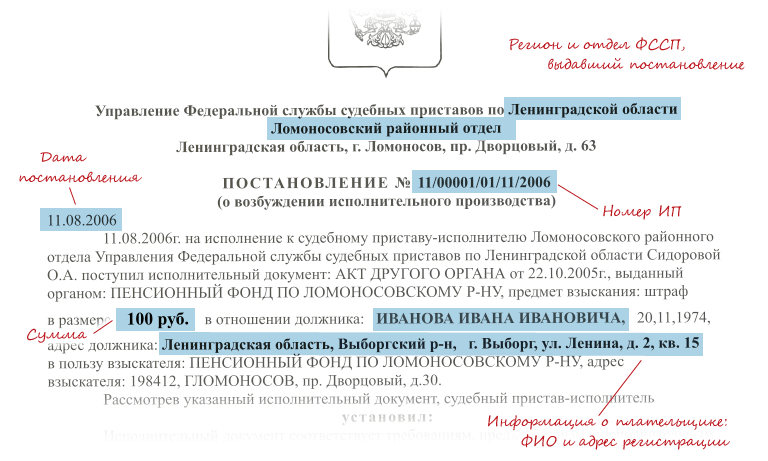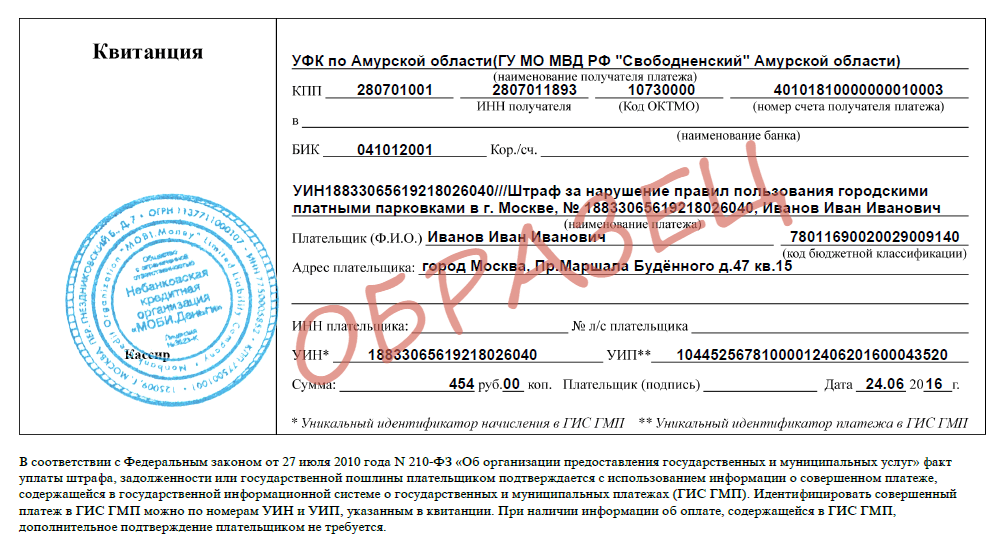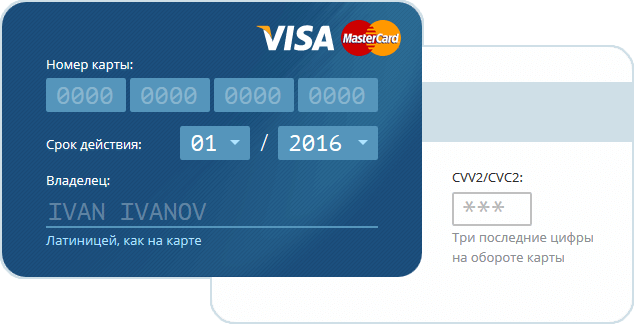Штрафы нужно платить вовремя: если просрочить уплату, то будут начислены пени. В статье расскажем, как оплатить штраф через личный кабинет и через мобильное приложение «Сбербанк Онлайн».
Какие штрафы можно оплатить через Сбербанк Онлайн
В системе Сбербанк Онлайн можно оплатить любые штрафы: налоговые задолженности, пени и штрафы, штрафы МВД, ПФР, ГИБДД, все виды финансового требования от службы судебных приставов и т.д. Полный перечень организаций, в пользу которых нарушитель может произвести оплату, можно посмотреть во вкладке «Государство» в разделе «Платежи». Если организации в списке нет, можно совершить платёж по УИН платёжного документа.
Просроченный налоговый платёж
За нарушение налогового законодательства налогоплательщик может нести административную ответственность в виде денежного взыскания — штрафа. Налоговый орган ставит плательщика в известность с помощью требования об уплате того или иного штрафа.
Согласно п. 1 ст. 45 НК РФ, оплатить штраф может либо сам должник, либо за него это может сделать третье лицо. Для физлиц предусмотрена оплата через Личный кабинет на сайте ФНС или через отделение банка. Кроме того, налогоплательщик может воспользоваться банковскими онлайн-сервисами, например, Сбербанк Онлайн.Об этом способе расскажем подробнее.
Как оплатить налоговую задолженность
Если у вас есть квитанция, вы можете оплатить штраф по номеру УИН.
Для этого необходимо выполнить следующие действия:
- Перейдите в раздел «Платежи» и во вкладке «Государство» нажмите на кнопку «Налоги».
- Откроется вкладка «Поиск и оплата налогов ФНС». Кликните по пункту «Оплата налогов по УИН».
- Укажите УИН платёжной квитанции.
- Далее откроются новые поля для заполнения:
- Поле «Сумма платежа» заполняется автоматически. Проверьте данные, и если всё верно, нажмите «Оплатить».
Для того чтобы заполнить поле «Основание платежа (106)», из предложенного списка выберите код «ЗД».
А чтобы указать статус плательщика, нужно выбрать соответствующий код: 13 — физлицо, 02 — налоговый агент, 09 – индивидуальный предприниматель и т.д.
Внесите данные и нажмите «Продолжить».
Если УИН вам не известен, то можно оплатить штраф по реквизитам ФНС. Как это сделать:
- Вместо пункта «Оплата налогов по УИН», выберите пункт «ФНС (Оплата по произвольным реквизитам)».
- Далее на этапе заполнения реквизитов вам необходимо указать:
- БИК;
- номер счёта;
- КБК;
- ИНН получателя.
- Нажмите «Продолжить». В дополнение к уже указанной информации появятся новые поля для реквизитов, которые нужно заполнить: ОКТМО, основание платежа, налоговый период, ИНН и статус плательщика.
- Проверьте, корректно ли указаны все реквизиты и нажмите «Продолжить».
- Введите сумму платежа и нажмите «Оплатить».
Оплата штрафа будет совершена системой лишь при условии, что на банковском счету клиента есть необходимая сумма. Для подтверждения платежа необходим ввод одноразового пароля, который по запросу должен поступить в СМС на номер телефона, привязанный к счёту. После того как пароль будет введён, статус платежа отобразится как исполненный. Это будет означать, что оплата успешно произведена.
Необходимо учитывать, что денежные средства не начисляются моментально. Их перевод на счёт налогового органа осуществляется в течение 24 часов. При оплате через Сбербанк Онлайн комиссия не взимается. Без подтверждения в контакт-центре возможен перевод на сумму до 100 тысяч рублей, а с подтверждением — до 500 тысяч рублей.
Сбербанк Онлайн позволяет сохранить чек в формате PDF и распечатать его. Чек может послужить подтверждением оплаты штрафа в указанный срок, если денежные средства поступят с опозданием или не поступят вовсе.
Как оплатить штраф ГИБДД через Сбербанк Онлайн
- Откройте мобильное приложение, в разделе «Платежи» выберите вкладку «Государство», а затем нажмите на кнопку «Штрафы».
- Если у вас есть квитанция, то выберите пункт «Оплатить по квитанции».
- Отсканируйте QR-код или введите номер платёжного документа, укажите карту, с которой будут списаны средства, и нажмите «Продолжить».
- Платёжные реквизиты будут заполнены автоматически. Проверьте данные и подтвердите оплату.
Если квитанции нет, можно проверить наличие неуплаченных штрафов. Для этого в меню «Штрафы ГИБДД» выберите опцию «Проверить по документам».

Для поиска штрафов нужны два реквизита: номер водительского удостоверения и номер свидетельства о регистрации ТС. Проставьте галочки, если хотите, чтобы данные документов были сохранены в личном кабинете, а банк автоматически проверял наличие штрафов и присылал уведомления.

Также можно подключить автоплатёж ГИБДД.
В мобильном приложении Сбербанк Онлайн: «Платежи» → «Автоплатежи и автопереводы» → «Подключить» → «Автоплатёж» → «Налоги, штрафы, пошлины, бюджетные платежи» → «Штрафы».
В личном кабинете Сбербанк Онлайн: «Личное меню» → «Мои автоплатежи» → «Подключить автоплатёж» → «Налоги, штрафы, ГИБДД».
Если у вас нет мобильного приложения, оплатить штраф можно в личном кабинете на сайте системы.
Пошаговая инструкция оплаты штрафов в личном кабинете Сбербанк Онлайн
Войдите в личный кабинет Сбербанка и следуйте по шагам.
Шаг 1. Откройте раздел «Платежи»

Шаг 2. Найдите в нём раздел «Транспорт».

Шаг 3.Выберите пункт «Штрафы ГИБДД».

Шаг 4. Из двух вариантов выберите «Штрафы (ГИБДД, МАДИ, АМПП)».
%C2%BB.17.png)
Шаг 5. Нажмите «Поиск штрафов».

Шаг 6. После этого нужно будет ввести номера СТС и прав вашего авто. Если штраф есть и вы готовы его оплачивать, жмите кнопку «Продолжить».

После этого система предложит ещё раз проверить все данные и оплатить штраф. В личном кабинете сохранится квитанция. Её можно отправить на электронную почту, а потом распечатать. Печатная копия может пригодиться, если штраф по ошибке уплачен дважды — сначала в другом сервисе по проверке штрафов, а потом на сайте Сбербанка.
Комиссия при уплате штрафов ГИБДД через Сбербанк Онлайн
Оплата штрафов ГИБДД без комиссии в Сбербанке невозможна. Но можно сделать её минимальной.
Комиссию 1% нужно будет заплатить, если:
- платите через приложение или сайт;
- оплата прошла в первые 20 дней со дня нарушения;
- сумма штрафа не больше 500 рублей.
Комиссия 1,2% будет, если оплата была картой через банкомат. Остальные условия те же.
Комиссия 3% будет, если:
- срок штрафа больше 20 дней;
- сумма больше 500 рублей;
- оплата была наличными через банкомат или кассу банка.
Выводы
- Штрафы нужно оплачивать вовремя, чтобы избежать начисления пеней.
- Оплачивать штрафы не выходя из дома можно через систему Сбербанк Онлайн — в мобильном приложении или на сайте.
- Если есть квитанция, можно оплатить штраф по её УИН. Если квитанции нет, придётся внимательно заполнять множество реквизитов.
- Сбербанк Онлайн может мониторить штрафы ГИБДД и сообщать о них. А пользователь может подключить автоплатёж, и тогда найденные штрафы будут оплачены автоматически.
- Оплата штрафов без комиссии невозможна, но можно сделать сумму комиссии минимальной, если платить через онлайн-банкинг и в срок.
Автомобильные штрафы нужно платить вовремя: если просрочите денежное наказание на 2 месяца и 10 дней, то платить придется в 3 раза больше. Оплачивать можно разными способами, но лидирует, безусловно, Сбербанк. Почему? Когда клиент оплачивает административное наказание через «Сбер», все данные об оплате сразу же поступают в ГИБДД, что экономит время – не нужно идти в отделение и показывать чек. Ниже мы разберем способы оплаты, которые предоставляет Сбербанк, а также выделим плюсы и минусы каждого.
Как заплатить штраф ГИБДД через Сбербанк с комиссией
Как оплатить штраф ГИБДД через Сбербанк без комиссии
Оплата штрафов ГИБДД со скидкой 50% через Сбербанк Онлайн
Как распечатать чек после оплаты штрафа
Как заплатить штраф ГИБДД через Сбербанк с комиссией
Сначала займемся «традиционными методами».
Отделение Сбербанка
Все крайне просто: приходите в отделение Сбербанка, даете оператору паспорт и квитанцию или постановление, ждете, отдаете деньги, получаете чек, уходите. Единственный «подводный камень»: если у вас нет ни квитанции, ни постановления, то оплату будут оформлять по особой форме. За такое оформление возьмут большую комиссию – 15%.
Плюсы: все очень просто.
Минусы: очереди.
Банкоматы
Банкомат позволяет оплатить нарушение посредством пластиковой карточки. Комиссионный сбор – 1-1.5%. Пошаговая инструкция:
- В главном меню: «Платежи и переводы» -> «ГИБДД, налоги, …» -> «ГИБДД» -> «Штрафы».
- Если есть квитанция или постановление, то жмете «Оплата по квитанции» и вводите Уникальный Идентификатор Начисления.
- Если квитанции нет, то жмете «Поиск штрафов», вводите идентификаторы (номера) водительских прав и документов на машину, после чего выбираете имеющийся штраф (если таковых нет – банкомат предупредит об этом).
- Банкомат выдаст данные платежа: номер карточки, дату, тип и реквизиты, сумму. Проверьте, все ли правильно.
- Нажмите «Далее». Появится поле для ввода суммы, в нем уже будет нужное число.
- Нажмите «Далее», затем «Оплатить».
- Получите чек.
- Заберите пластиковую карточку.
Плюсы: если очередь и есть, то – небольшая.
Минусы: произвести оплату можно только по карте.
Терминалы
Терминалы позволяют совершать различные платежи как карточкой, так и наличными. Комиссия – 1-3%. Произвести оплату можно как по данным из постановления, так и по штрих-коду в верхнем левом углу. Инструкция для обычной оплаты:
- В главном меню выбираем оплату административного штрафа.
- Ищем в списке выписавшее штраф подразделение ГИБДД.
- Появится форма для ввода данных из постановления. Вводим.
- Вводим сумму, которую будем оплачивать.
- Выбираем способ оплаты (если терминал позволяет оплачивать услуги по безналу).
- Если можно платить карточкой и вы выбрали этот вариант – вставьте ее и введите пин-код. Если выбрали наличные – вставьте деньги в купюроприемник. На заметку: если вы «отдали» терминалу больше, чем нужно, то вам будет предложено положить остаток на телефон.
- Завершите операцию, заберите чек.
Инструкция для оплаты по штрих-коду:
- Выберите «Оплата по штрих-коду». Эта опция будет либо в главном меню, либо в «Платежи по регионам».
- Поднесите штрих-код к сканеру. Если сканер отказывается работать – попробуйте немного повернуть штрих-код и подвигать им в разные стороны. Когда он сработает – вы услышите сигнал, а на экране появится информация о платеже.
- Проверьте информацию – все ли правильно.
- Перейдите к оплате – выберите способ и вставьте карточку -> введите пин-код либо внесите деньги в купюроприемник.
- Подтвердите оплату, возьмите чек.
Плюсы: можно оплатить бумажными деньгами, очередей около терминалов практически не бывает.
Минусы: терминалы есть не везде.
Как оплатить штраф ГИБДД через Сбербанк без комиссии
Увы, вообще без комиссионного сбора не получится – чтобы полностью избавиться от дополнительных расходов, нужно платить в ГИБДД, наличными. Но можно снизить комиссионный сбор до 1% – если оплатить штраф через Сбербанк Онлайн. Пользоваться интернет-банкингом можно как с помощью смартфона, так и с помощью официального сайта.
Как погасить штраф ГИБДД через Сбербанк Онлайн
Сначала – регистрация. Зарегистрироваться можно несколькими способами:
- Через телефон: отправляете СМС со словом «пароль» на короткий номер «900», получаете пароль, звоните в службу поддержки банка, у оператора получаете логин.
- Через банкомат: в разделе «Сбербанк Онлайн и мобильный банк» жмете на «Получить логин и пароль Сбербанк Онлайн», получаете на руки чек с данными для входа. Ниже есть опция «Получить список одноразовых паролей», ей тоже воспользуйтесь (пригодится, если у вас не подключены смс-уведомления).
- Через официальный сайт «Сбера»: заходите, выбираете «Регистрацию», вводите номера телефона и банковской карты.
- Через отделение банка: приходите в отделение и пишете заявление на подключение.
Обратите внимание: для получения доступа к Сбербанк Онлайн нужна услуга «Мобильный банк», подключить ее можно в банкомате.
Интернет-банкингом можно пользоваться как через приложение, так и через сайт банка. Алгоритм действий и там, и там практически ничем не отличается. Единственное существенное отличие – приложение позволяет пользоваться QR-кодом.
По номеру постановления и квитанции (приложение и сайт)
Алгоритм:
- Зайдите в личный кабинет.
- Найдите раздел с услугами.
- Выберите «ГИБДД» в одноименном разделе.
- В выпадающем меню нажмите на «Оплата по квитанции».
- Вводим УИН в окне.
- Жмем «Продолжить», проверяем данные.
- Оплачиваем.
Плюсы: быстро, не нужно никуда идти, маленькая комиссия.
Минусы: нет.
По QR-коду (приложение)
QR-код – это аналог штрих-кода, но считывать его можно с обычного смартфона (главное – чтобы камера работала). QR-коды есть на каждом постановлении от ГИБДД.
Как им пользоваться:
- Откройте приложение.
- Перейдите в «Платежи».
- Выберите «Оплата по QR или штрих-коду».
- Наведите камеру на QR-код. Весь код должен оказаться в прямоугольнике в приложении.
- Когда приложение считает код, в нем появится вся информация о штрафе и кнопка «Оплатить» снизу.
- Оплатите.
Плюсы: очень быстро.
Минусы: нужна рабочая камера.
Бесплатная услуга Автоплатеж (приложение и сайт)
Автоплатеж – это функция Мобильного банка, которая позволяет совершать автоматические финансовые операции каждый месяц либо при необходимости. Суть: вы подключаете функцию автоплатежа, настраиваете ее (указываете карточку и дату/условие), указываете денежный лимит для автоматической операции – и когда в ней появляется необходимость (пришло время либо наступило условие), Мобильный банкинг присылает вам СМС: «Оплатить?». Вы отвечаете ему «Да» или «Нет» (специальным числовым кодом), и если автоплатеж получил разрешение – он тут же оплачивает услугу или штраф.
Подключение:
- Зайдите в Сбербанк Онлайн.
- Выберите «Мои автоплатежи» -> «Подключить автоплатеж».
- Заполните поля с настройками.
- Нажмите «Сохранить».
Если понадобится помощь (настройка автоплатежа – не самый простой процесс), вы всегда можете обратиться в службу поддержки.
Плюсы: оплата в 1 действие.
Минусы: сложно разобраться с настройкой.
Оплата штрафов ГИБДД со скидкой 50% через Сбербанк Онлайн
В 2016 году правительство ввело акцию, распространяющуюся на всю Россию: погаси административное наказание за нарушение ПДД в первые 20 дней и получи скидку в 50%. Акция распространяется на следующие штрафы: за превышение скорости, за проезд на запрещающий сигнал светофора или регулировщика, за нарушения по разметке, за неправильную парковку, за езду без документов и так далее. Акция не распространяется на: повторные нарушения (нарушение считается повторным, если предыдущее такое было совершено меньше года назад), вождение в нетрезвом виде, ДТП с пострадавшими, побег с места происшествия. Сбербанк Онлайн автоматически учитывает дату назначения штрафа, если прошло меньше 20 дней – вам назначат 50% скидку.
Как распечатать чек после оплаты штрафа
С обращением в кассу/банкоматом/терминалом вопросов возникнуть не должно – чек выдается на руки сразу после погашения штрафа. С онлайн-методами все немного сложнее. Есть 2 варианта:
- Печать чека через Сбербанк Онлайн. Зайдите в личный кабинет, перейдите на «Платежи и переводы», справа выберите «Историю операций», найдите интересующую вас операцию, откройте ее, найдите внизу кнопку «Печать чека» и нажмите на нее. Для этого понадобится компьютер. Если подключен принтер – можно будет сразу отправить чек на распечатку, если нет – нужно будет сохранить чек в формате .PDF и распечатать где-то еще. Обратите внимание: у платежа должен быть статус «Исполнен».
- Печать чека через банкомат. Нужно вставить карточку, выбрать «Переводы и платежи», зайти в «Шаблоны и автоплатежи», найти то, что нужно распечатать, выбрать «Операции» -> «Распечатать». Банкомат распечатает чек.
Для того чтобы оплатить штрафы и задолженности судебных приставов выберите пункт «Исполнительные производства» на главной странице сайта либо из раскрывающегося списка, имеющегося на каждой странице.
Вы можете заполнить все данные вручную или воспользоваться сервисом поиска неоплаченных исполнительных производств.
Оплатить штрафы и задолженности судебных приставов вы можете банковской картой или со счета мобильного телефона.
Шаг 1: Укажите дату, категорию и номер исполнительного производства, а также сумму к оплате
- а.Выберите из списка категорию исполнительного производства (ИП).
- б.Укажите номер ИП и дату вынесения постановления. Все данные вы найдете в вашем исполнительном листе.
- в.Укажите сумму платежа в рублях с точностью до копеек.
Нажмите «Далее».
Шаг 2: Укажите назначение платежа
- а.Выберите регион и отдел ФССП, выдавший постановление.
- б.Номер ОКТМО будет предложен сервисом автоматически. При необходимости вы можете отредактировать ОКТМО.
Нажмите «Далее».
Шаг 3: Укажите информацию о плательщике
- а.Укажите фамилию, имя и отчество плательщика. Для граждан Российской Федерации указание отчества обязательно.
- б.Выберите из списка регион и введите адрес регистрации плательщика. Почтовый индекс указывать необязательно.
Нажмите «Перейти к оплате».
Подтверждение данных платежа
Проверьте реквизиты платежа. При необходимости вы можете вернуться назад и отредактировать информацию. Для этого нажмите «Вернуться к вводу данных».
Для заказа банковской квитанции укажите адрес электронной почты, куда будет отправлена квитанция после успешного проведения платежа. Стоимость услуги по формированию квитанции — 35 рублей.
Если все данные введены верно, переходите к выбору способа оплаты. Для этого нажмите «Да, все верно».
Выбор способа оплаты
-
а.Если оплата будет производиться со счета банковской карты, выберите соответствующий пункт, подтвердите согласие с условиями Оферты.
О размере комиссии при оплате картой можно прочитать в разделе «Чем оплатить».
Нажмите «Оплатить».На появившейся форме введите данные карты.
Все поля обязательны для заполнения. Название банка, выпустившего карту, вы можете увидеть на обратной стороне карты.
После ввода данных карты нажмите «Оплатить».
-
б.Если оплата будет производиться со счета мобильного телефона, укажите номер телефона, со счета которого будет производиться оплата, и подтвердите согласие с условиями Оферты.
Убедитесь, что итоговая сумма с учетом комиссии не превысит ограничение на размер платежа, установленный вашим оператором. О размере комиссии и ограничениях на размер платежа, действующих при оплате со счета мобильного телефона, можно прочитать в соответствующем разделе.
Нажмите «Оплатить»
На указанный номер мобильного телефона будет отправлено SMS с просьбой подтвердить платеж. Подтвердите платеж ответным SMS, следуя присланной инструкции. В случае отсутствия SMS-подтверждения в течение 20 минут, платеж будет отменен. Получите SMS об успешном прохождении платежа.
Процесс оплаты завершен!
После проведения платежа на экран будет выведено «Извещение об осуществлении операции с использованием электронного средства платежа». Вы можете распечатать извещение, нажав на ссылку «Распечатать извещение», и сохранить информацию о платеже в «Личном кабинете».
Платежи осуществляются согласно «Положению о правилах осуществления перевода денежных средств» (утверждено Банком России 19.06.2012 N 383-П).
Форма позволяет провести онлайн оплату через банк по любым реквизитам и ИНН любых компаний: квитанций, штрафов, счета, платежа, ГосПошлины, ЖКХ по реквизитам и т.д.. Данная форма будет очень полезна для тех, кто не может найти нужную форму для оплаты, но имеет платежные реквизиты для оплаты.
Подчеркиваем, что форма позволяет провести онлайн оплату абсолютно по любым банковским реквизитам.
Введите ИНН получателя в форму и нажмите «Далее». После этого система найдет нужного получателя платежа и отобразит форму оплаты для заполнения. После совершения платежа вы сможете получить квитанцию об оплате в электронном виде.
- Обращаем ваше внимание, что вы можете проверить и оплатить налоги онлайн через отдельную форму.
- Если вам необходимо провести оплату в бюджетную организацию, то воспользуйтесь отдельной формой.







%C2%BB.7.png)